So ändern Sie die Bildschirmauflösung unter Windows 10
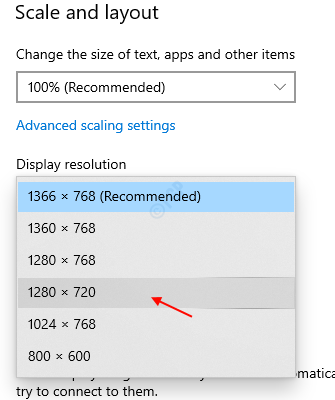
- 4165
- 1225
- Hr. Moritz Bozsik
Die Anzeige des Bildschirms wird durch die Auflösung des Monitors bestimmt. Die Überwachungsauflösung ist der Grund dafür, wie viel klar sein visueller Inhalt ist. Wenn die Anzeige sehr scharf und klar ist, bedeutet dies, dass die Bildschirmauflösung sehr hoch ist. Auch die Bildschirmauflösung variiert von Monitor zu Monitor. Windows 10 erkennt automatisch die Auflösung und setzt sie auf die beste Passform fest. Wenn Sie jedoch mit zwei Monitoren zu einem System verwenden oder einfach nur die Bildschirmauflösung Ihrer Anzeige ändern möchten, müssen Sie Änderungen in der Einstellungs -App vornehmen. In diesem Artikel wird Sie beanstandet, wie Sie die Bildschirmauflösung in Windows 10 ändern können.
So ändern Sie die Bildschirmauflösung unter Windows 10
Schritt 1: Um die Einstellungs -App zu öffnen, drücken Sie bitte Windows -Logo -Schlüssel + i zusammen.
Nachdem sich das Fenster Einstellungs -App geöffnet hat, klicken Sie auf System Im Fenster wie im folgenden Bild gezeigt.
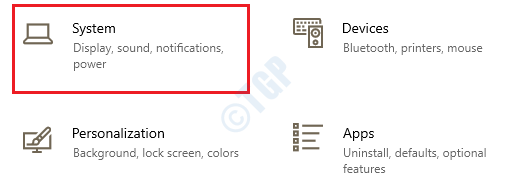
Schritt 2: Auf der Systemseite wird die Anzeigeeinstellung ausgewählt und standardmäßig angezeigt.
Gehe zu Maßstab und Layout in der Mitte des Fensters.
Bitte wählen Sie die Auflösung aus, unter der Ihr Bildschirm angezeigt wird Bildschirmauflösung Aus der Dropdown -Liste wie unten gezeigt.
Notiz:- Wir schlagen vor, nicht gegen die empfohlene Lösung zu gehen.
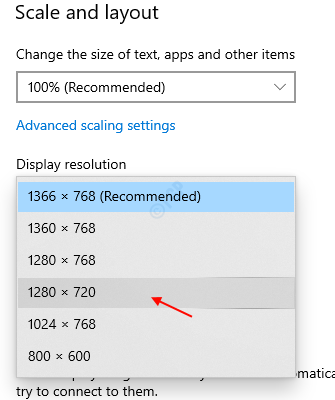
Schritt 3: Nachdem Sie die gewünschte Auflösung ausgewählt haben, werden Sie mit den Fenstern um eine Bestätigung mit dem Eingabeaufforderungfenster aufgefordert.
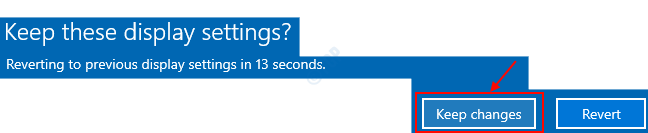
Sobald Sie die neue Auflösung aus der Liste auswählen, zeigt das Display Ihnen, wie die Auflösung für einige Sekunden aussehen würde, und Sie können entweder auf klicken Behalte die Änderungen bei oder Zurückkehren zurück zur alten Resolution gehen.
Klicken Behalte die Änderungen bei Um die neue Anzeigeauflösung widerzuspiegeln.
Schließen Sie das Einstellungsfenster und Sie können Ihr System mit der neuen Bildschirmauflösung fortsetzen.
Notiz:- Zu jedem Zeitpunkt können Sie wieder zurückkehren Einstellungen -> System -> Anzeige und ändern Sie die Anzeigeauflösung in die empfohlene Auflösung durch Windows.
So können Sie die Bildschirmauflösung in Ihrem System ändern.
Ich hoffe, Sie haben diesen Artikel interessant und hilfsbereit gefunden. Lassen Sie uns im Kommentarbereich wissen.
Danke!
- « So anzeigen Sie die Liste aller Benutzerkonten unter Windows 10/11 an
- So deaktivieren Sie Startup -Programme in Windows 10 »

